生活中,有许多的问题会给人带来很多烦恼,许多朋友问小编电脑内怎么修改运行内存的问题,那么今天小编就为大家解决一下这个问题,希望对你有所帮助。随着科技的发展,计算机已经成为人们日常生活中不可或缺的工具。使用计算机
2024-03-16 02:42:01
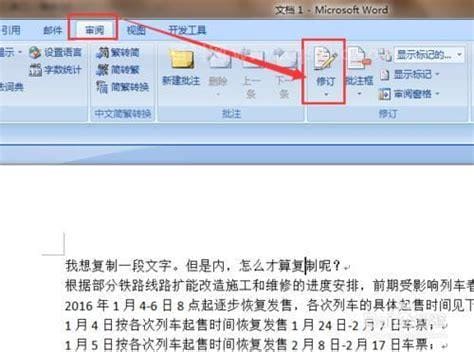
有时候在修改文章的时候经常会用到word的修改功能,就是记录修改的痕迹,让人们知道文章是在哪里修改的,是怎么修改的。下面给大家分享一下如何设置显示修改标记,以及如何设置不同的标记进行最后的修改。
1.打开要修改的文档。在您修改它之前,切换到review选项,然后找到revision选项,并单击它以将其选中。
2.然后单击下拉箭头打开菜单,选择修订选项并设置修订选项。
3.看到打开了一个对话框,里面设置了三种修改的显示方式:新插入的内容加下划线,删除的内容划掉,修改的线外加边框;还可以针对不同的内容设置不同的颜色,这里就不演示了。
4.接下来,有两种常用的方法来设置注释方法。第一种方式如图,选择嵌入方式,会看到红色字体插入的“大范围”和后面删除的“时代”,删除的内容会嵌入文章中。
5.第二种显示方式是标注框,删除的内容放在标注框中,如图。
6.然后演示具体的修改过程,把光标放在要删除的内容后面。
7.按两次退格键,会看到这两个字变成红色,并出现删除线,表示这两个字被删除了。
8.在前面输入单词process,你会看到这两个单词变成红色,并且加了下划线。这样就完成了一个修改,其他内容依次修改。
9.如果修改完成,有几种方法可以查看修改。第一种方式是显示标签的最终状态,如图所示。
10.如果你想看到修改后的外观,你可以选择最终状态。
11.如果需要查看原文,可以选择原文状态,如图。
12.完成修改后,记得再次点击修改按钮,这样就可以对文章进行最后的修改了。
13.右键单击修订标记,然后根据您的情况选择接受或拒绝修订。
相关文章
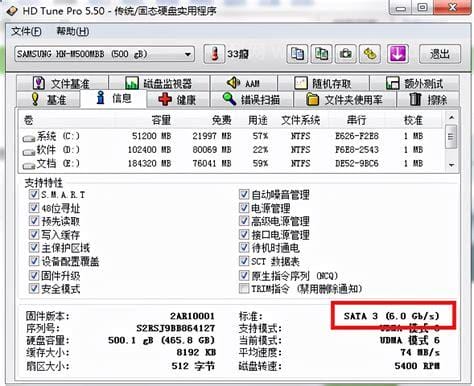
生活中,有许多的问题会给人带来很多烦恼,许多朋友问小编电脑内怎么修改运行内存的问题,那么今天小编就为大家解决一下这个问题,希望对你有所帮助。随着科技的发展,计算机已经成为人们日常生活中不可或缺的工具。使用计算机
2024-03-16 02:42:01
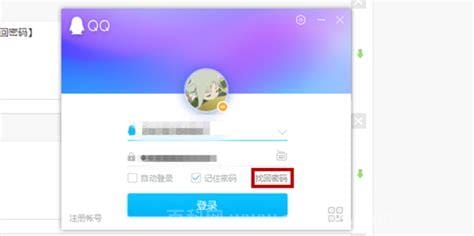
qq被盗密码保护也被修改了怎么办是各位朋友所需要解决的问题,问题理解之后可以给朋友带来很大的帮助,所以今天小编就给大家带来的详细讲解,一起来看看吧。qq被盗密码保护也被修改了怎么办?很多用户对此仍然不是很清楚。边
2024-03-15 20:12:01
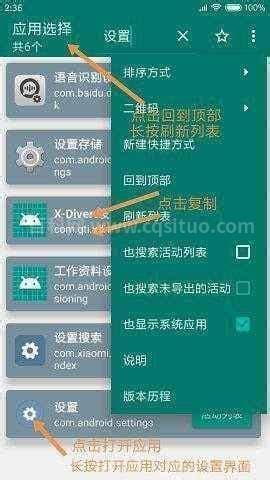
生活中的许多朋友最近问小编安卓微信号3次修改教程的问题,那么小编收集整合后,今天为大家分享关于的相关文章,一起来了解一下吧!微信号的设置和修改请参考官方回复:
2024-03-15 13:42:01
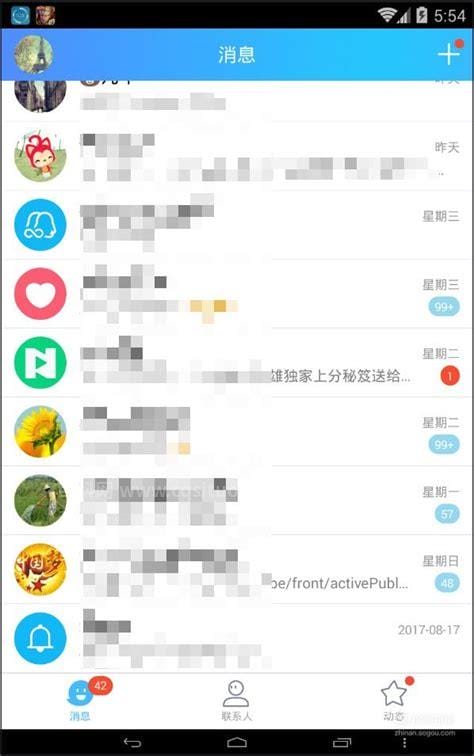
朋友在生活的过程中总会遇到一些问题,比如QQ的修改备注在哪儿操作,那么今天小编就为大家分享关于的相关文章,希望在这篇文章中你能了解到相关内容。有些朋友经常改昵称,不容易找到。为了更方便地找到朋友,您可以为朋友设
2024-03-14 21:54:02
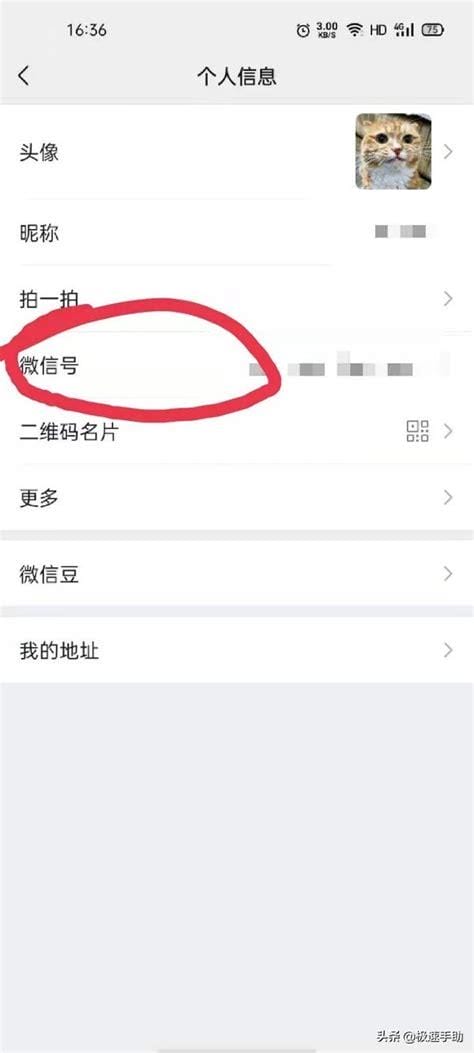
在生活的过程中总会遇到一些问题,比如3次修改微信号的方法,那么今天小编就为大家分享关于的相关文章,希望在这篇文章中你能了解到相关内容。微信号设置/修改 如何设置微信号? 进入微信-& gt;【我】-》;触摸头像-& gt;【微信
2024-03-14 15:54:01